Ae文件怎么以aep格式导出呢?最近有很多小伙伴在咨询小编这个问题,那么针对这个问题,小编今天就为大家带来了Ae文件以aep格式导出的方法哦,由需要的朋友赶快来看看吧。
1.首先,打开Ae软件界面后,点击左上角的文件菜单,打开编辑好的文件素材
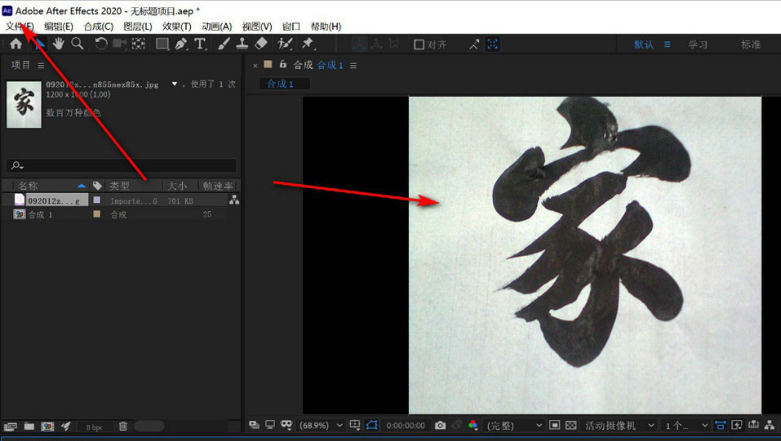
2.随后,再次点击文件菜单中的另存为按钮
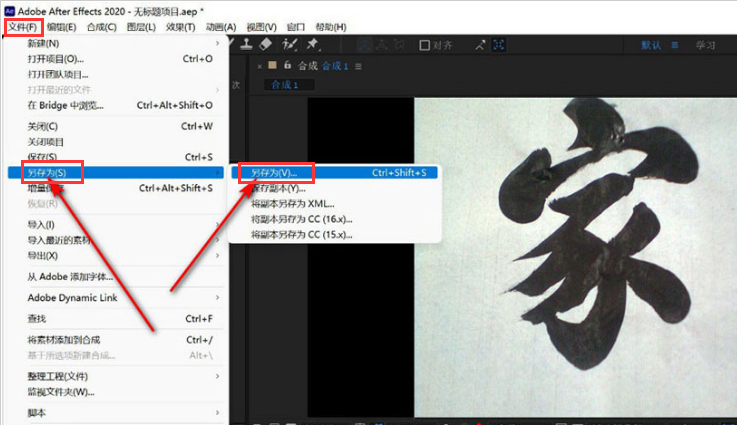
3.接着,在储存路径中,将文件保存类型修改为Adobe After Effects项目,点击保存按钮
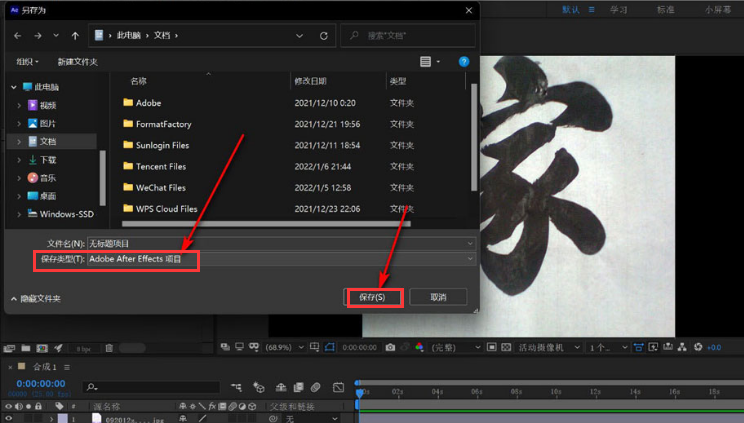
4.最后,就可以看到在源文件夹中,文件直接就以aep的格式储存了
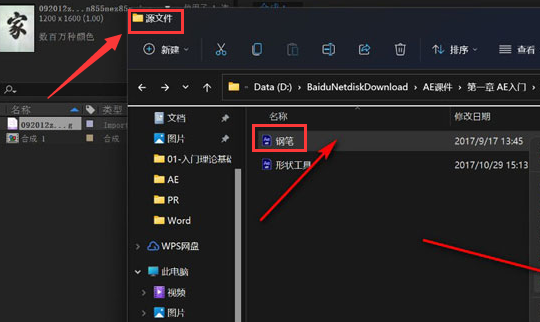
以上就是小编带来的Ae文件以aep格式导出的方法,希望可以帮助到大家哦。
 电池不充电解决方案:笔记本电脑电池为
电池不充电解决方案:笔记本电脑电池为
笔记本电脑电池不充电是许多用户常遇到的问题,导致工作效率......
阅读 显卡更换全流程解析:RTX4080真的值得升级
显卡更换全流程解析:RTX4080真的值得升级
显卡的更换对于许多玩家来说,往往是提升游戏性能和画质的关......
阅读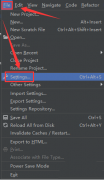 pycharm怎么导入easygui模块-pycharm导入easyg
pycharm怎么导入easygui模块-pycharm导入easyg
或许有的朋友还不太清楚pycharm怎么导入easygui模块?那么还不太清......
阅读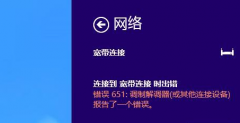 宽带连接提示651错误
宽带连接提示651错误
很多小伙伴打开电脑连接宽带的时候,电脑提示错误651,这是什......
阅读 《怪物猎人崛起》曙光伏魔耗命是什么?
《怪物猎人崛起》曙光伏魔耗命是什么?
怪物猎人崛起曙光dlc更新了很多有趣好玩的技能,其中伏魔耗命......
阅读 抖音短视频九宫格节奏卡
抖音短视频九宫格节奏卡 西部数据和铠侠污染工厂
西部数据和铠侠污染工厂 腾讯会议怎么投屏到电视
腾讯会议怎么投屏到电视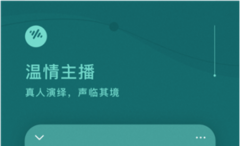 番茄畅听历史版本下载
番茄畅听历史版本下载 Windows 10 Build 19042.985现在可
Windows 10 Build 19042.985现在可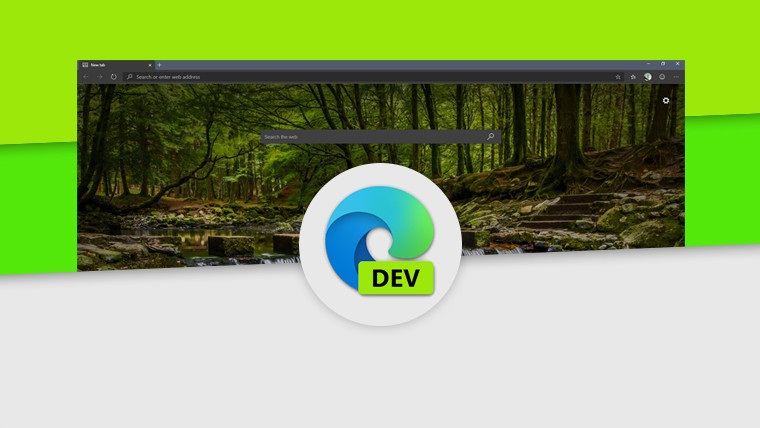 Windows 10:Edge是否会作为新
Windows 10:Edge是否会作为新 已发布Windows 10内部版本
已发布Windows 10内部版本 看看恶意软件8大特征,你
看看恶意软件8大特征,你 天才枪手手游开局什么人
天才枪手手游开局什么人 《饥荒:联机版》邪天翁
《饥荒:联机版》邪天翁 Xbox Series X|S 上的微软飞行
Xbox Series X|S 上的微软飞行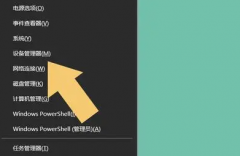 铭鑫amd显卡驱动安装不成
铭鑫amd显卡驱动安装不成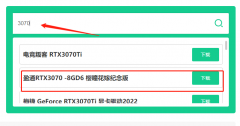 盈通显卡驱动安装教程
盈通显卡驱动安装教程 教你怎么组装电脑
教你怎么组装电脑 potplayer截取音频的方法
potplayer截取音频的方法 ppt怎么流体动画-ppt视觉差
ppt怎么流体动画-ppt视觉差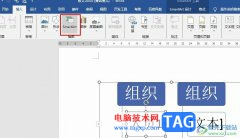 Word文档制作人员架构图的
Word文档制作人员架构图的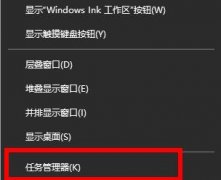 没有找到iertutil.dll解决方
没有找到iertutil.dll解决方 Mac更换图标教程
Mac更换图标教程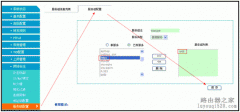 艾泰路由器如何设置网页
艾泰路由器如何设置网页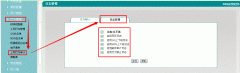 如何记录内网IP打开过的网
如何记录内网IP打开过的网
CAD快速看图王是一款专门用来查看CAD文件图纸的软件,你可以将自己保存在电脑中的dwg、dxf等CAD文件导入到CAD快速看图王中进行查看与编辑,该软件可以很大方的显示出自己保存的CAD文件,可以...
次阅读
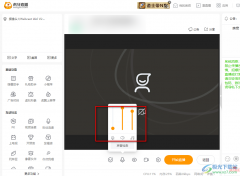
很多小伙伴在使用虎牙直播软件进行直播的时候,经常会遇到各种问题需要解决。例如有的小伙伴在直播时可能会遇到需要暂时闭麦的情况,这时我们该如何快速闭麦,并且在闭麦的同时保留游...
次阅读

很多小伙伴在使用其QQ浏览器的过程中经常会在网页中打开视频进行观看,而百度网盘则是我们视频的保存的地方,在QQ浏览器中我们可以轻松的完成百度网盘的登录,但在实际观看视频时,如...
次阅读
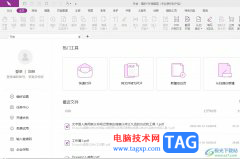
福昕pdf编辑器是一个可靠易用的pdf文件处理工具,为用户提供了丰富的编辑处理功能,例如有着添加、删除、替换、提取和合并pdf等功能,让用户可以简单轻松的完成pdf文件的编辑工作,因此福...
次阅读
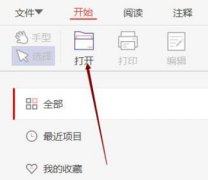
在使用极光PDF阅读器的时候,若想将文件中的一些文字给擦除,该怎么操作呢?接下小编就为大家带来了一个简单的文字擦除方法哦,内容如下。...
次阅读
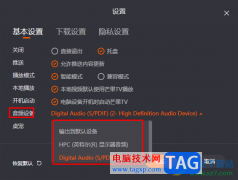
芒果TV是很多小伙伴都在使用的一款视频平台,在这款平台中,我们可以看到各种有趣的综艺以及自己喜欢的影视剧。有的小伙伴在使用芒果TV播放综艺或视频时,可能会遇到需要将视频声音输...
次阅读

xmind是一款功能强大、易用且可定制的思维导图软件,适合用于各种需要组织信息、展示想法或改善思维能力的情况,它帮助用户以直观、可视化的方式展示和组织思维,让用户可以更加清晰的...
次阅读
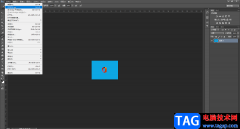
在对图片进行基础的编辑和处理时,我们经常会需要调整图片的大小和尺寸,有时候我们放大图片后会发现图片变模糊了。那小伙伴们知道遇到这种情况该如何解决吗,其实解决方法是非常简单...
次阅读
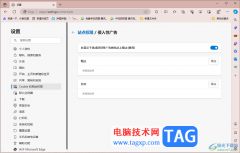
edge浏览器成为大家十分喜欢的一款浏览器,我们在使用该浏览器访问重要的网页内容的时候,发现网页站点总是会有一些侵入性的广告弹出,对此,让我们无法安心的浏览该网页,对此,我们...
次阅读
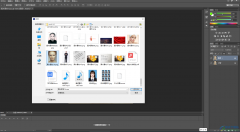
AdobePhotoshop简称为PS,这是一款非常好用的图片后期处理软件,使用该软件我们可以轻松地为证件照换底色,实现老照片的修复,对图片进行大小尺寸的调整,压缩图片,更换物品的颜色,创作...
次阅读

稻壳阅读器是一款非常好用的文档阅读器,可以将本地中的文档通过稻壳阅读器进行打开查看,而如果你的电脑中已经安装了多种类型的阅读器,那么当你想要直接将电脑中的文档通过稻壳阅读...
次阅读

movavivideoeditorplus软件是一款功能丰富且强大的视频编辑软件,在该软件中,我们可视频进行背景音乐、滤镜以及字幕等内容的添加。在movavivideoeditorplus中给视频添加字幕的方法很简单,我们只需...
次阅读
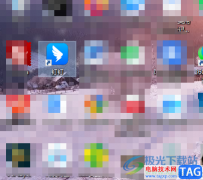
在用户电脑桌面上少不了办公软件,其中就包含了钉钉,这款软件适用于学生党和上班族来进行设置,给用户带来了许多的便利,能够便于人与人之间进行工作上的沟通与交流,除了交流之外,...
次阅读

photoshop,简称为ps软件,它是一款功能强大的图像编辑和合成工具,让用户可以对图像处理、图形设计、照片修饰或是数字绘画等领域等场景中利用photoshop软件来解决,所以大部分用户在学习上、...
次阅读
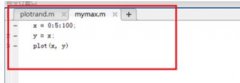
提到函数,估计大家都了解的,在学数学这门科目中,有时需画出函数图形,但复杂的函数画出来花费时间太长,这里小编为大家分享Matlab画函数图像的操作方法,很简单哦,希望可以帮助到大...
次阅读